如何快速輕松地將聯系人轉移到新手機
現在換電話是一件很常見的事情。隨著技術的不斷改進,我們正在獲得使用新手機的優勢。如果您不知道如何輕松地將聯系人轉移到新手機,那么將舊聯系人從以前的手機轉移到新手機可能會很痛苦。本文將幫助您了解如何在很短的時間內輕松地將聯系人轉移到新手機。
第1部分.1單擊將聯系人轉移到新的Android / iPhone
使用dr.fone - Switch可以更輕松地將聯系人轉移到新的Android手機或iPhone 。通過一個非常簡單的程序,通過一些簡單的步驟可以幫助您將聯系人從舊手機轉移到新手機。無論您使用Android還是iOS設備,借助此工具,您都可以將舊手機中的所有聯系人和重要數據傳輸到新手機。該工具快速,可靠且獨特,可確保在傳輸過程中不會丟失數據。只需按照以下步驟學習程序 -

dr.fone - Switch
1 - 單擊電話到電話轉接
- 簡單,快速,安全。
- 在具有不同操作系統的設備之間移動數據,即iOS到Android。
-
支持運行最新iOS 12的iOS設備

- 傳輸照片,短信,聯系人,備注和許多其他文件類型。
- 支持超過8000多種Android設備。適用于所有型號的iPhone,iPad和iPod。
下載并安裝dr.fone
您需要下載正確版本的博士。為您的操作系統做好準備并在您的PC上安裝程序。現在,您可以從PC主頁的快捷方式圖標啟動該工具。現在您將能夠看到dr.fone工具的第一個界面。您必須從此處選擇“切換”選項。
小貼士: 手頭還沒有PC?您還可以使用移動版dr.fone - Switch。只需在Android上安裝此應用即可。然后,您可以直接將聯系人從iOS轉移到Android,或者通過無線方式在Android上獲取iCloud數據。

將手機連接到PC
在此步驟中,您需要將舊手機和新手機連接到PC,并等到dr.fone檢測到您的兩部手機。然后,您需要檢查您的舊手機和新手機是否正確地作為源和目的地放置在正確的類別中。如果放置不正確,您可以單擊“翻轉”按鈕更改其類別。

轉移聯系人
現在,您將在dr.fone界面的中間看到一個內容列表。您只需選擇“聯系人”選項,然后單擊“開始傳輸”即可開始傳輸過程。

現在,該過程將在很短的時間內結束,然后您可以斷開手機與電腦的連接以正常使用它們。
第2部分。使用Google帳戶將聯系人轉移到新手機
您可以輕松使用自己的Google帳戶將聯系人轉移到新手機。只需按照此過程了解如何使用Google帳戶轉移手機通訊錄。
同步舊手機中的聯系人
您需要從主菜單轉到手機的“設置”選項,然后轉到“帳戶和同步”。
現在您需要選擇“添加帳戶”,然后選擇“Google”。之后,點擊“下一步”。
在此步驟中,您需要使用登錄憑據登錄Gmail帳戶。如果您沒有舊帳戶,則無關緊要。您可以輕松創建一個新信息,然后使用該信息登錄手機。
登錄后,您需要選擇“同步聯系人”選項,然后選擇完成以結束此過程。
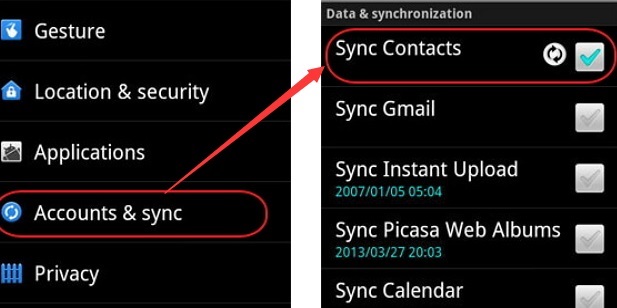
在新手機中同步聯系人
由于您已使用舊手機將舊聯系人同步到Google帳戶,現在您需要再次向新手機重復添加帳戶。只需按照上述步驟重復此過程,然后點擊“同步聯系人”,即可將舊聯系人同步到新手機。通過與您的Google帳戶同步,您的新手機將自動開始顯示所有舊聯系人。
第3部分。使用Move to iOS將聯系人轉移到新的iPhone
您可以使用Android手機中的Move to iOS app輕松將聯系人轉移到新iPhone。只要正確地遵循這個過程 -
在Android上安裝Move to iOS app并檢查
您需要在Android手機上安裝Move to iOS app并確保打開Wi-Fi。您還需要確保Android手機和新iPhone都有足夠的費用來執行此過程。此過程將要求您使用iOS 9或更高版本以及iPhone 5或更高版本。
從Android移動數據
設置新iPhone時,您會找到“應用和數據”之類的選項。您需要輸入該選項并從子菜單中選擇“從Android移動數據”選項。
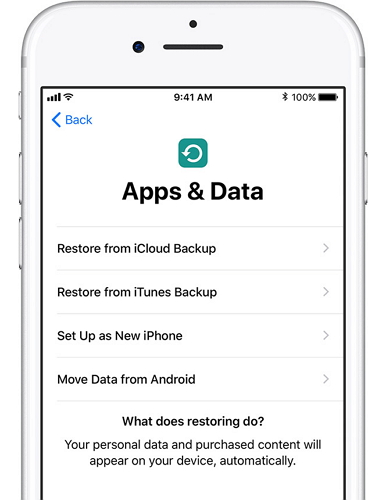
在Android手機上啟動此過程
首先,您需要在Android手機上打開Move to iOS應用程序,然后點擊“繼續”按鈕。您將能夠看到條款和條件頁面。現在,您需要通過單擊“同意”接受這些條款,然后點擊“查找代碼”屏幕右上角的“下一步”按鈕。
等待代碼并使用它
您需要選擇“從Android移動”選項并點擊iPhone上的“繼續”按鈕。您將看到出現十位或六位數的代碼。您必須在Android設備上輸入代碼并等待“傳輸數據”屏幕出現。
轉移聯系人
在此步驟中,您需要選擇“通訊錄”以從Android手機傳輸舊聯系人,然后點擊“下一步”按鈕。如果您的Android設備顯示該過程已完成,則需要等到iPhone上的加載欄完成。在很短的時間內,該過程將完成。
第4部分。從SIM卡將聯系人轉移到新的Android手機
您可以使用SIM卡輕松將聯系人轉移到新的Android手機。閱讀此流程,了解如何通過SIM卡將聯系人從手機轉移到手機 -
導出到SIM卡
首先,您需要將舊手機中的所有聯系人導出到SIM卡。轉到“聯系人”選項。按“菜單”按鈕,然后選擇“導入/導出”選項。現在您需要選擇“將聯系人導出到SIM卡”,然后標記您需要導出的所有聯系人。之后,按“導出”,將出現一個警告屏幕,詢問您是否確實要將所有聯系人復制到SIM卡?您需要選擇“確定/是”,所有聯系人都將導出到您的SIM卡。
從SIM卡導入
現在您需要關閉舊手機,取出SIM卡并將其插入新手機。你需要再做同樣的事情。只需轉到“聯系人”選項即可。按“菜單”按鈕,然后選擇“導入/導出”選項。現在您需要選擇“從SIM卡導入聯系人”,然后標記您需要導出的所有聯系人。之后,按“導入”,將出現一個警告屏幕,詢問您是否確實要將所有聯系人復制到手機中?您需要選擇“確定/是”,所有聯系人都將導入到您的新手機中。
您可以通過多種方式將聯系人轉移到新手機上。但完成此任務的最佳方法是使用dr.fone - Switch。此工具可幫助您輕松地將所有聯系人轉移到新手機,而不會損壞數據。這個過程非常順利,你會對這個工具感到非常滿意。我保證你會在dr.fone中找到你的解決方案 - Switch。